
Já tirou uma foto legal, só para perceber que há algo no fundo que estraga toda a imagem? Talvez seja uma pessoa aleatória passando, um objeto que não deveria aparecer na câmera, ou até mesmo uma pequena mancha que chama atenção demais.
É frustrante, mas felizmente, corrigir isso—direto no telefone—está mais fácil do que nunca.
Hoje em dia, há várias ferramentas de remoção de objetos desenvolvidas para aplicativos móveis, então você não precisa de softwares avançados ou de habilidades de edição avançadas.
Uma das melhores opções? Snapseed—um aplicativo gratuito e fácil de usar para edição de fotos do Google, disponível para Android e iOS. Ele vem com uma Ferramenta de Recuperação, projetada especificamente para apagar objetos indesejados com apenas alguns toques.
Neste artigo, vou mostrar exatamente como usar o Snapseed para remover objetos de fotos. Seja você um fotógrafo casual de celular ou apenas alguém que edita fotos regularmente, este artigo vai te ajudar a remover objetos usando o Snapseed e criar imagens mais limpas em pouco tempo.
Neste artigo
Parte 1: Guia Passo a Passo para Remover Objetos em Fotos no Snapseed

A ferramenta de Cura do Snapseed é perfeita para remover pequenas distrações das suas fotos—coisas como manchas, pontos de poeira, ou até mesmo pessoas em fundos sem muitos elementos. Você também pode usar o Snapseed para remover emojis, texto, marcas d'água ou qualquer outro elemento adicionado à foto após o clique.
Porém, se você tentar remover algo de um fundo complexo, os resultados podem não ser perfeitos. (Para edições mais difíceis, veja a Parte 3.)
Aqui está um guia passo a passo sobre como usar o Snapseed para remover objetos em fotos.
- Passo 1:Abra sua foto no Snapseed.
- Baixe e instale o Snapseed (caso ainda não tenha) pela Google Play Store ou Apple App Store.
- Abra o aplicativo e toque no “+”ícone ou em qualquer lugar da tela para selecionar uma foto da sua galeria.
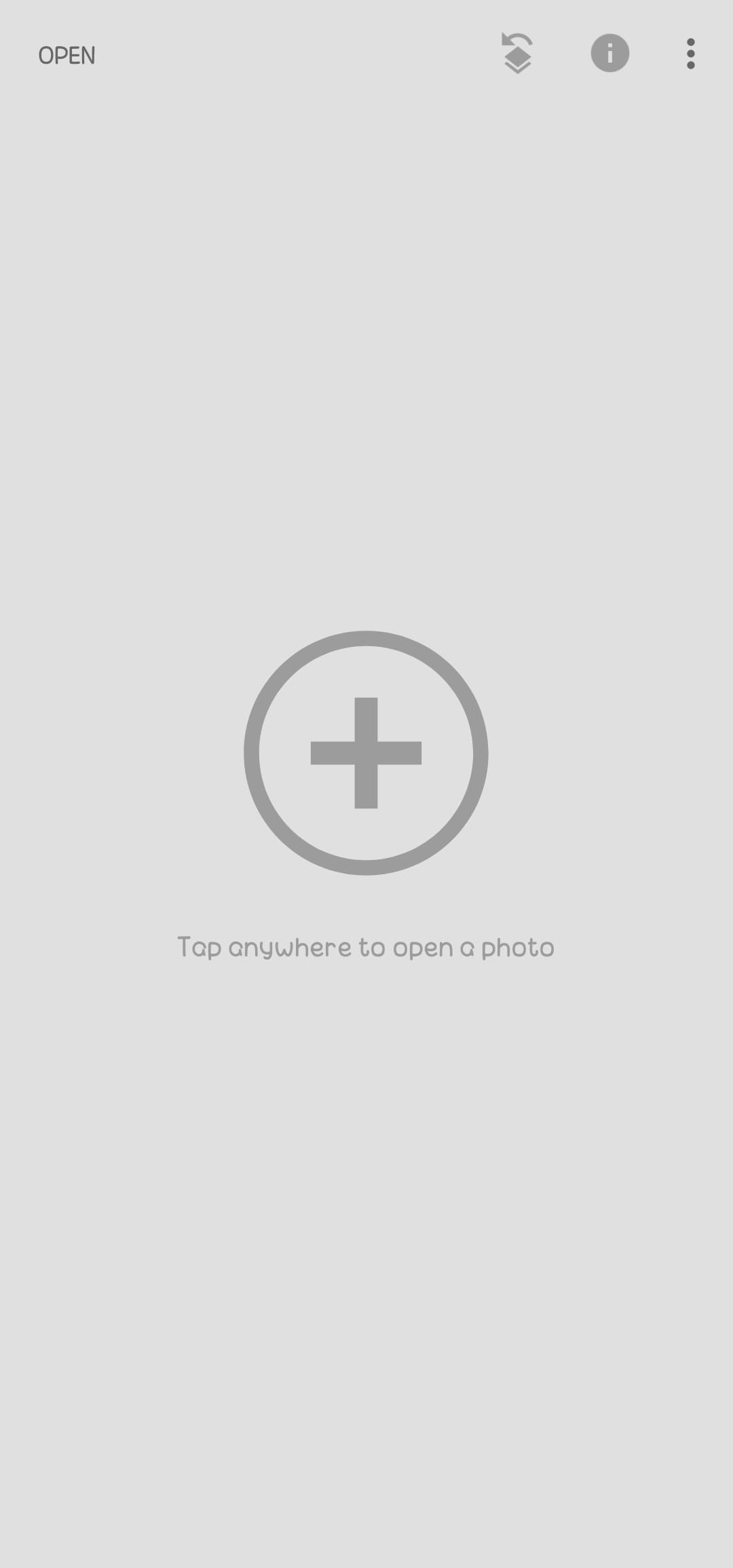
- Passo 2:Selecione a ferramenta de correção.
- Toque em Ferramentasna parte inferior da tela.
- Selecione Curana lista de ferramentas.
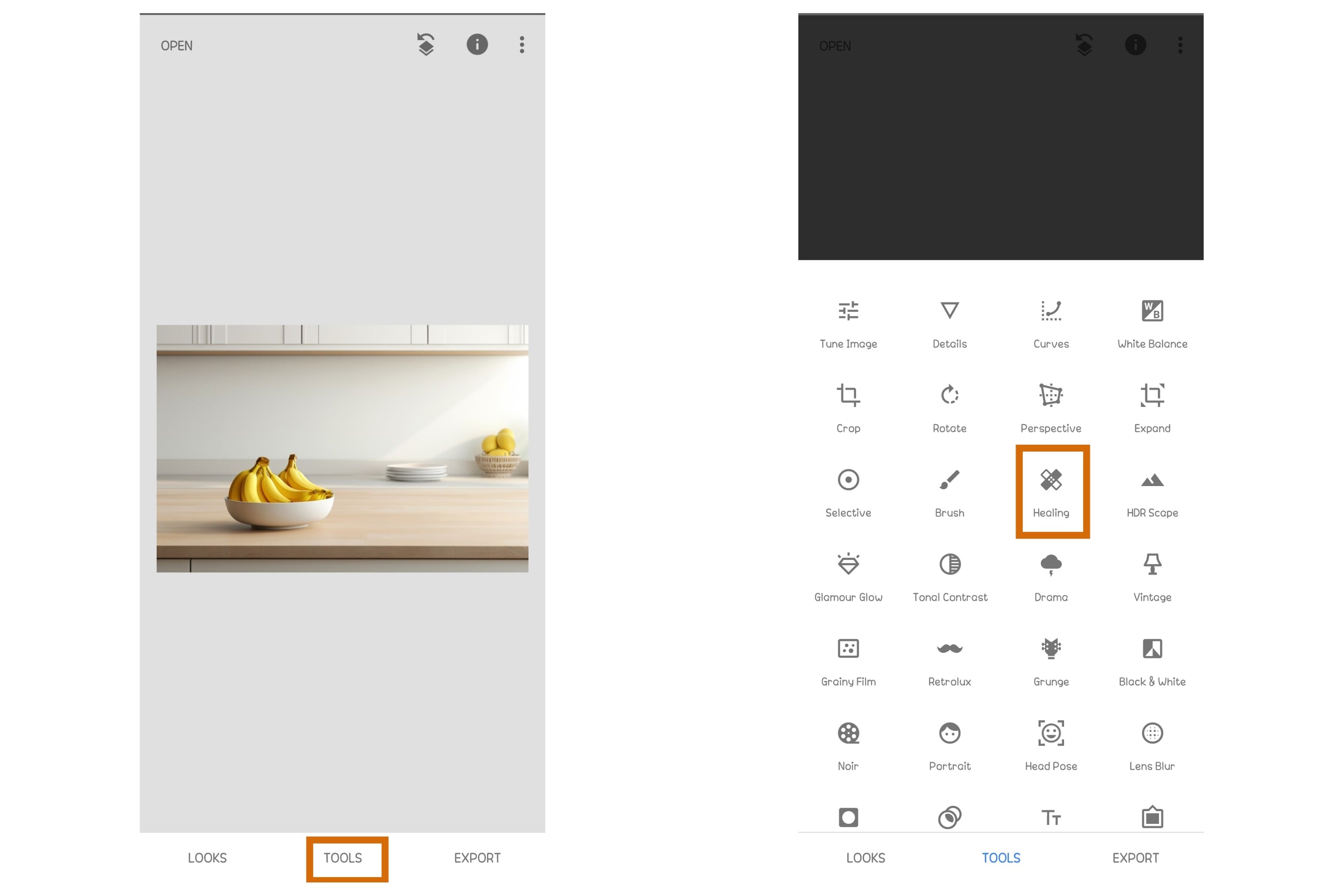
- Passo 3: Passe o pincel sobre o objeto que deseja remover.
- Aproxime a área que deseja editar abrindo o zoom com dois dedos.
- Use seu dedo para passar o pincel sobre o objeto indesejado. A ferramenta irá substituí-lo automaticamente por pixels da área ao redor.
- Se a remoção não ficar perfeita, use Desfazer (⟲) na parte inferior e tente novamente com passadas menores e mais precisas.

- Passo 4: Salve sua foto editada.
- Quando estiver satisfeito, toque na marca de verificação (✔) no canto inferior direito para aplicar a edição.
- Clique em Exportar > Salvarpara manter as alterações. Você também pode selecionar Exportar como para criar uma cópia em uma pasta específica.

Parte 2: Como alcançar a remoção perfeita de objetos no Snapseed
Aprender como remover objetos no Snapseed parece fácil. Você espera abrir a ferramenta de Cura, pincelar sobre o objeto e o objeto desaparecer. Mas se você já tentou, sabe que não fica perfeito, especialmente para quem está usando pela primeira vez. As edições podem ficar um pouco estranhas, com áreas borradas, texturas duplicadas ou manchas desfocadas.
A boa notícia? Com algumas dicas e um pouco de paciência, você pode melhorar suas edições e obter resultados mais limpos e naturais.

Dicas para Remoção Impecável de Objetos
Essas dicas são especialmente úteis se você ainda está aprendendo como remover objetos no Snapseed.
- Aperte para dar zoom e assim conseguir mirar áreas específicas com mais precisão.
- Use toques pequenos e controlados em vez de arrastar o dedo por longos trechos, para evitar texturas de fundo indesejadas, manchas estranhas e distorções visíveis.
- Se estiver lidando com um objeto maior, removê-lo de uma vez pode confundir a ferramenta. Em vez disso, remova objetos em seções, trabalhando das bordas externas para o centro.
- Escolha fundos simples ou fundos como grama, céu ou areia quando possível. A ferramenta pode ter dificuldade para mesclar fundos com padrões ou várias cores.
- Ajuste as Bordas Após a Remoção. Use pequenos toques precisos ao redor das bordas para suavizar o resultado.

Erros Comuns e Como Corrigi-los
| Erro | O que Acontece | Correção |
| Passar o pincel sobre o objeto de uma vez só | Cria manchas estranhas ou texturas distorcidas | Remova o objeto em pequenas seções |
| Editar em um fundo texturizado | A ferramenta substitui o objeto por padrões artificiais | Tente uma abordagem diferente (ou use uma ferramenta avançada na Parte 3) |
| Não dar zoom | Edições imprecisas com vestígios do objeto | Sempre dê zoom para melhor precisão |
| Escovar muito perto de outro objeto | A ferramenta copia partes indesejadas das proximidades | Use pinceladas menores e evite sobrepor objetos |
Parte 3: Alternativa ao Snapseed: Remova Objetos Automaticamente de Fotos Usando uma Ferramenta de IA
Embora o Snapseed possa remover objetos em edições rápidas e retoques simples, nem sempre é a melhor escolha para todo cenário.
Por exemplo, você pode ter dificuldades se tentar usar o Snapseed para remover figurinhas de emoji ou edições que estão embutidas sobre traços faciais ou áreas detalhadas.
Se você estiverlidando com um fundo carregado, um objeto grande, ou se apenas quiser resultados mais rápidos e precisos sem escovar manualmente cada detalhe, pode ser hora de mudar para uma ferramenta mais avançada—como Wondershare Filmora.

O Filmora é uma ferramenta de edição de vídeo. No entanto, não é apenas para edição de vídeo. Esta ferramenta possui poderosos recursos de edição de fotos com várias ferramentas de IA integradas tanto para processamento de vídeo quanto de imagem.
O Removedor de Objetos por IA do Filmora detecta e apaga objetos indesejados com o mínimo de esforço da sua parte. Você pode escolher entre escovação manual e remoção automática. Nada de adivinhações. Edições limpas e com aparência profissional em segundos.
Como Remover Objetos Usando o Removedor de Objetos por IA do Filmora no Celular
Veja como usar o Filmora mobile para remoção de objetos por IA no seu celular.
- Passo 1: Baixe e Abra o Filmora no seu celular.
- Instale o app Filmora na App Store ou Google Play.
- Na tela inicial, clique em Novo Projetoe envie sua foto. Alternativamente, toque nos três pontos à direita para acessar a seção de ferramentas de IA do Filmora.
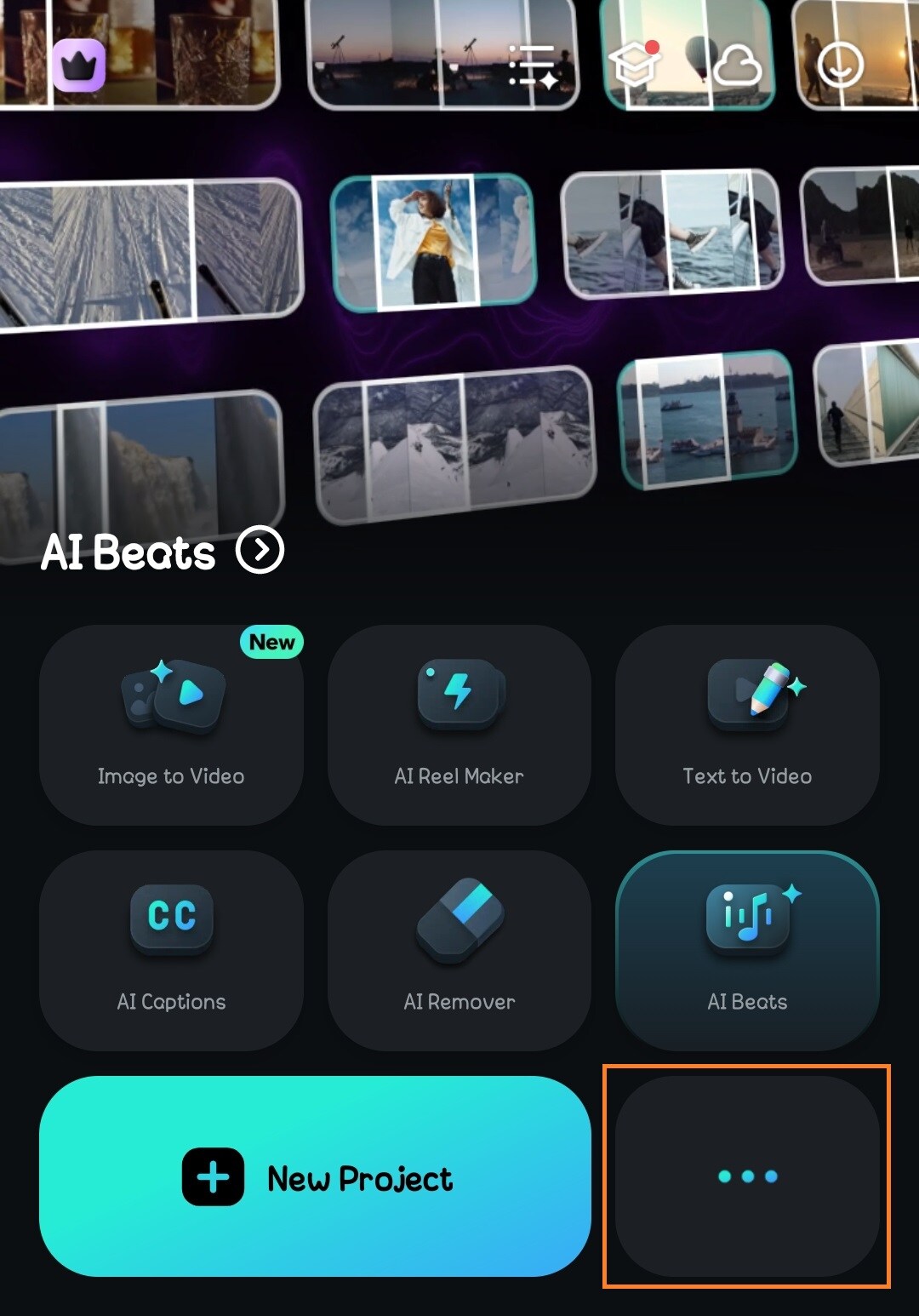
- Passo 2 (opcional): Selecione a ferramenta Removedor de Objeto IA.
- Vá para a seção de Ferramentas de IA e escolha Removedor IA.
- Em seguida, selecione a foto da qual deseja remover o objeto e faça o upload.
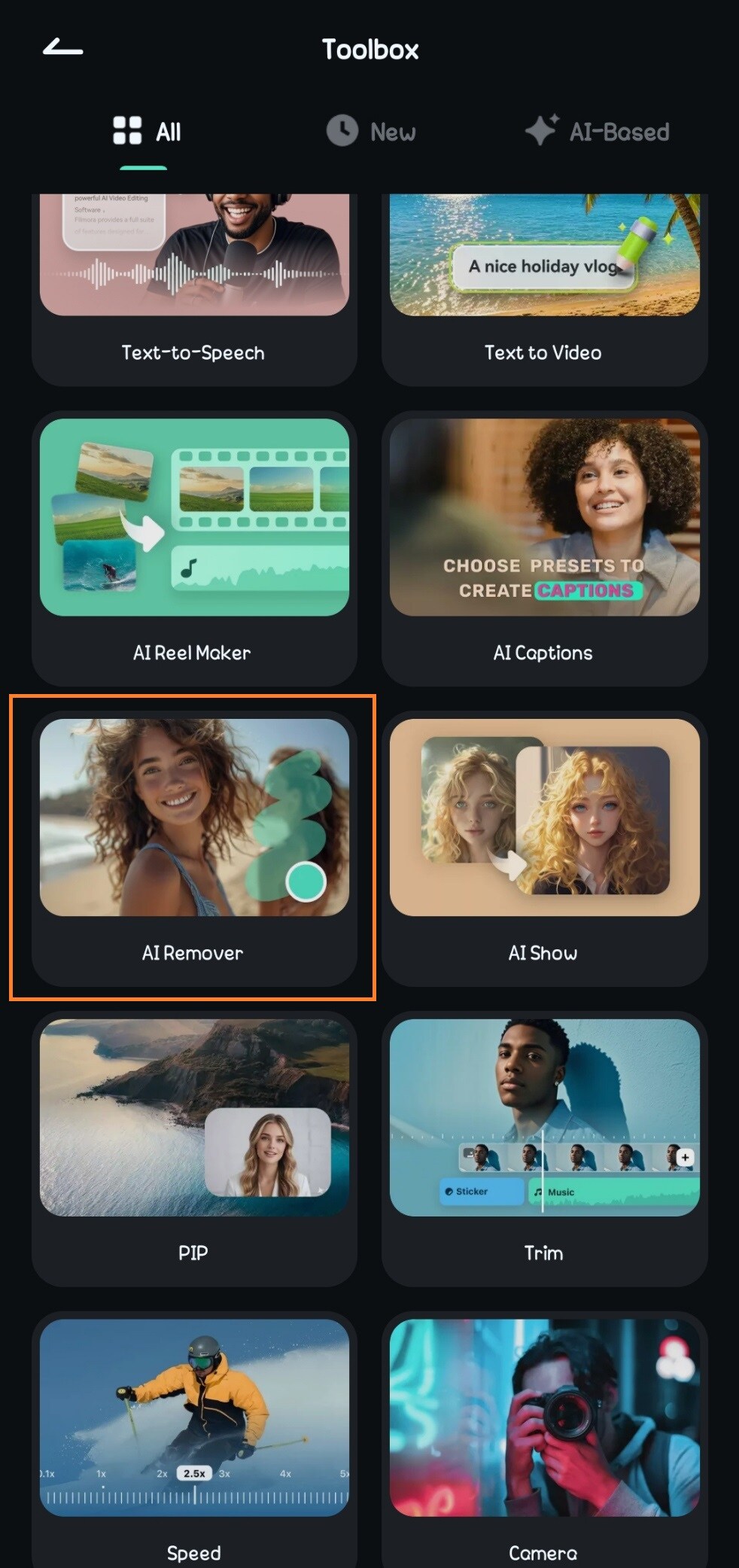
- Passo 3: Use o Removedor IA.
- Selecione a foto ou vídeo na linha do tempo.
- Entre as opções de edição, clique em Removedor IA.
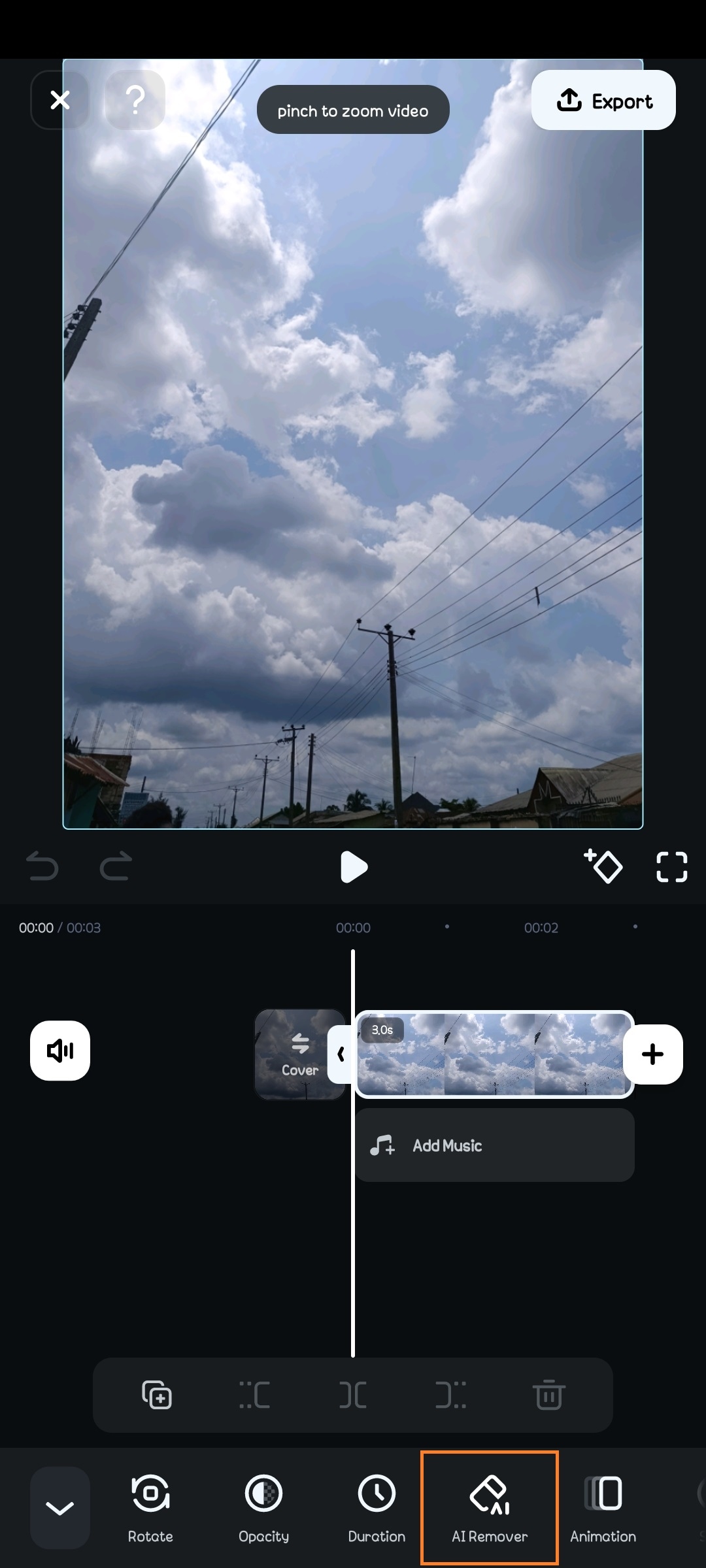
- Etapa 4: Você pode escolher remover texto ou objetos. Selecione uma opção que atenda às suas necessidades.
- Para remover objetos, selecione um modo de pincel—manual ou automático.
- Para mais precisão durante a remoção manual, ajuste o tamanho do pincel para corresponder ao objeto que deseja remover.
- Passe o pincel sobre o objeto indesejado—Use o dedo para destacar o objeto ou pessoa que deseja apagar.
- Quando terminar, clique em Processar Agora.
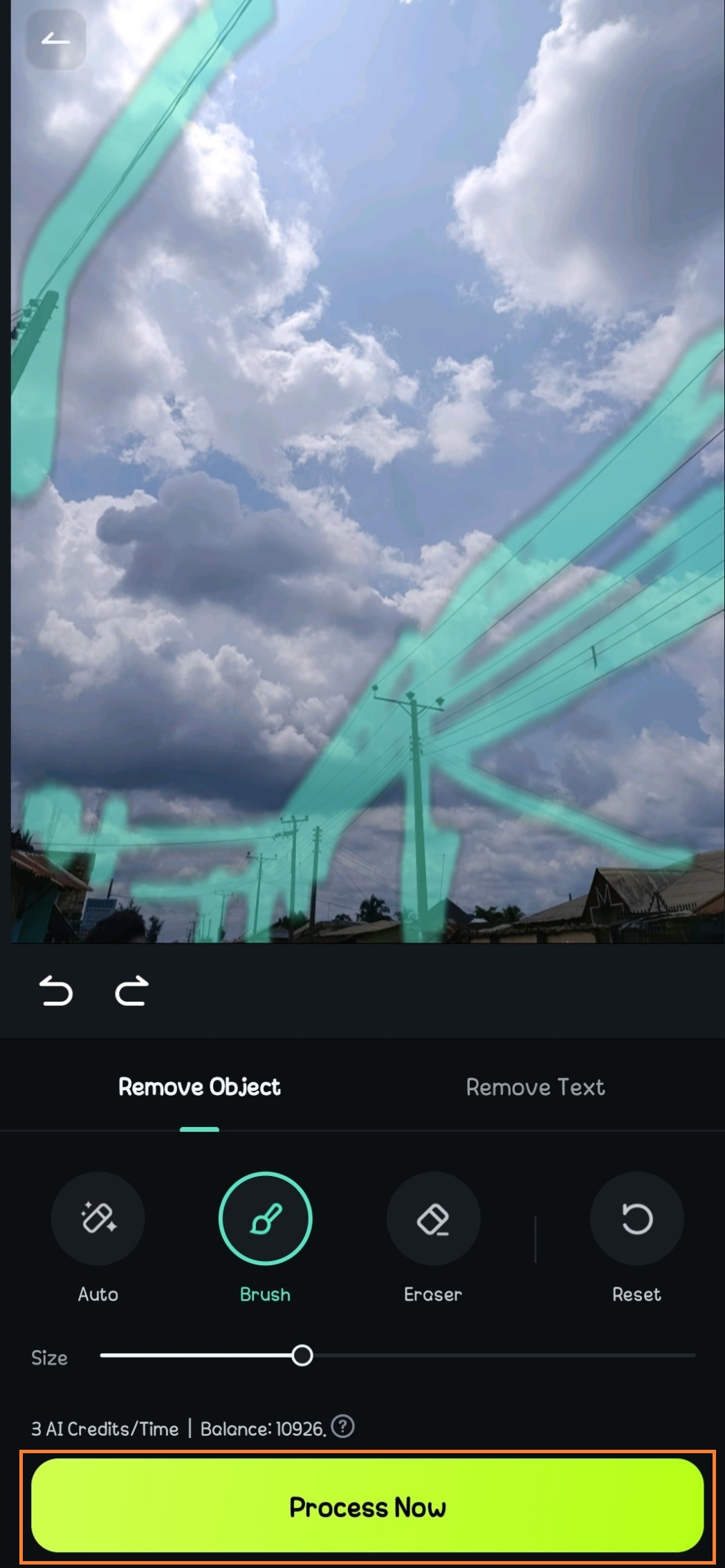
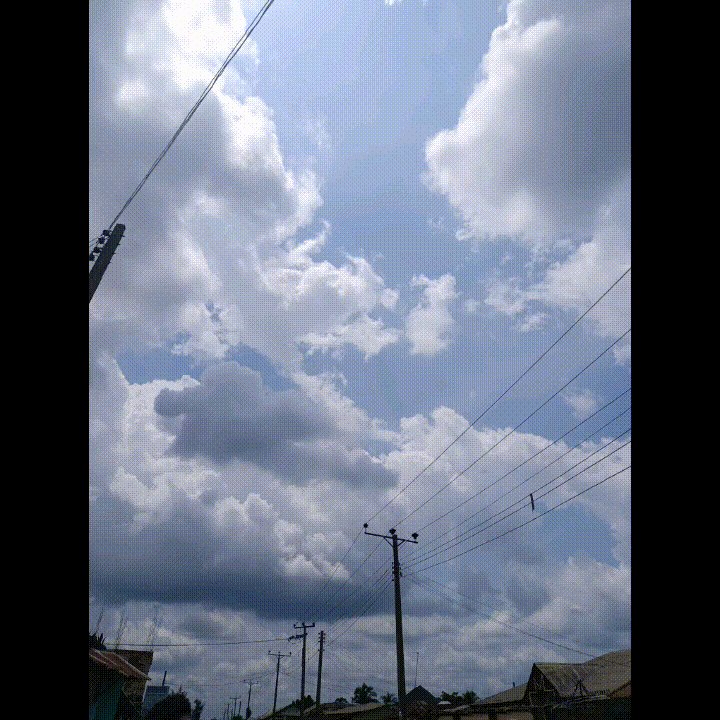
Como remover objetos usando o Removedor de Objetos por IA do Filmora no Desktop
Para mais controle e edição avançada, a versão para desktop do Filmora oferece um processo de remoção de objetos ainda mais fluido. Veja como usar a ferramenta no PC.
- Passo 1: Abra o Filmora no seu computador.
- Vá para Caixa de Ferramentasna tela inicial do Filmora.
- Selecione Removedor de Objetos por IA do Filmorae abra sua imagem.
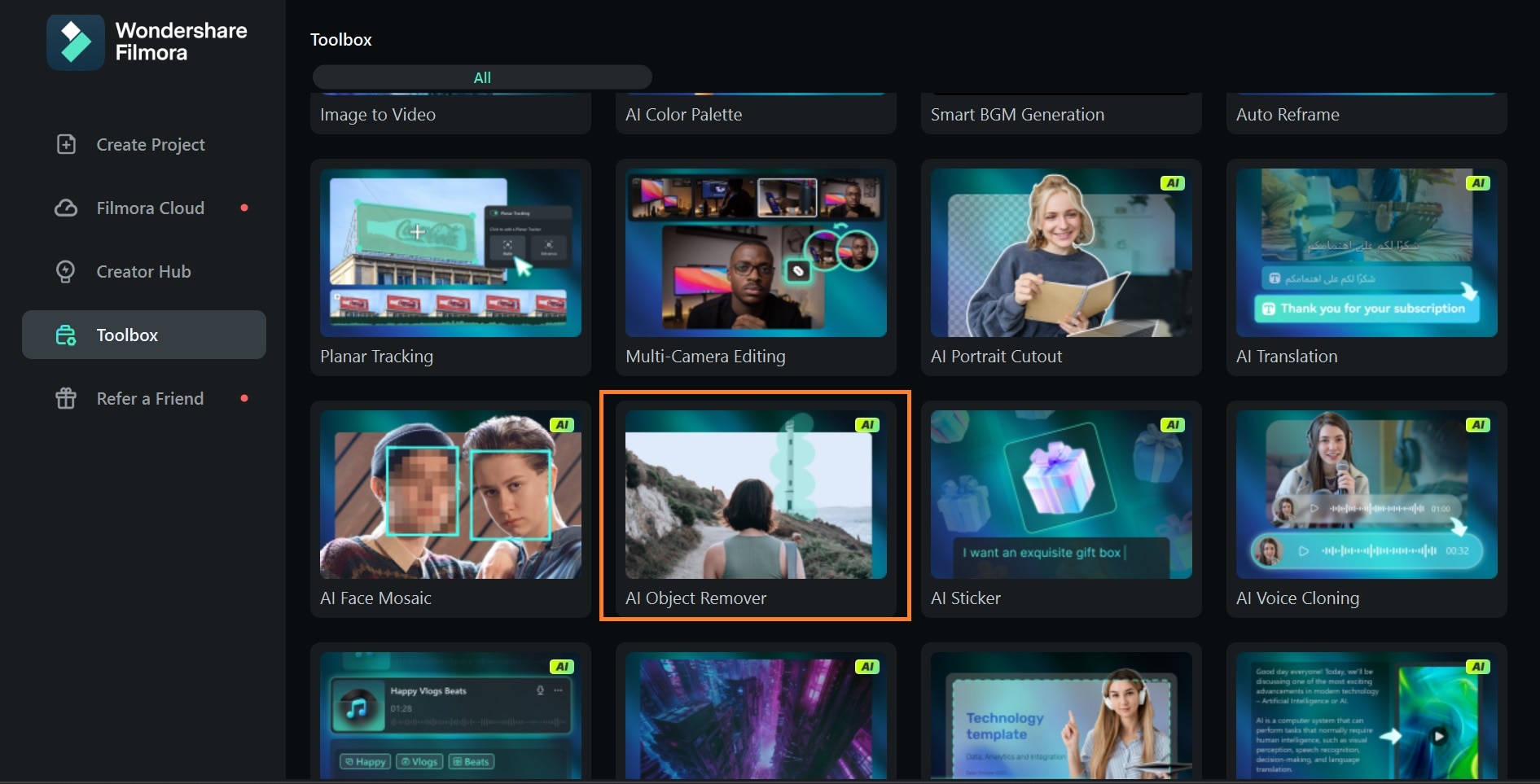
- Passo 2: Realce o objeto e aplique o Removedor de Objetos.
- Use a ferramenta de seleção para marcar o objeto indesejado. Você pode ajustar as bordas para maior precisão e regular o tamanho do pincel para mais precisão.
- Clique emRemover.
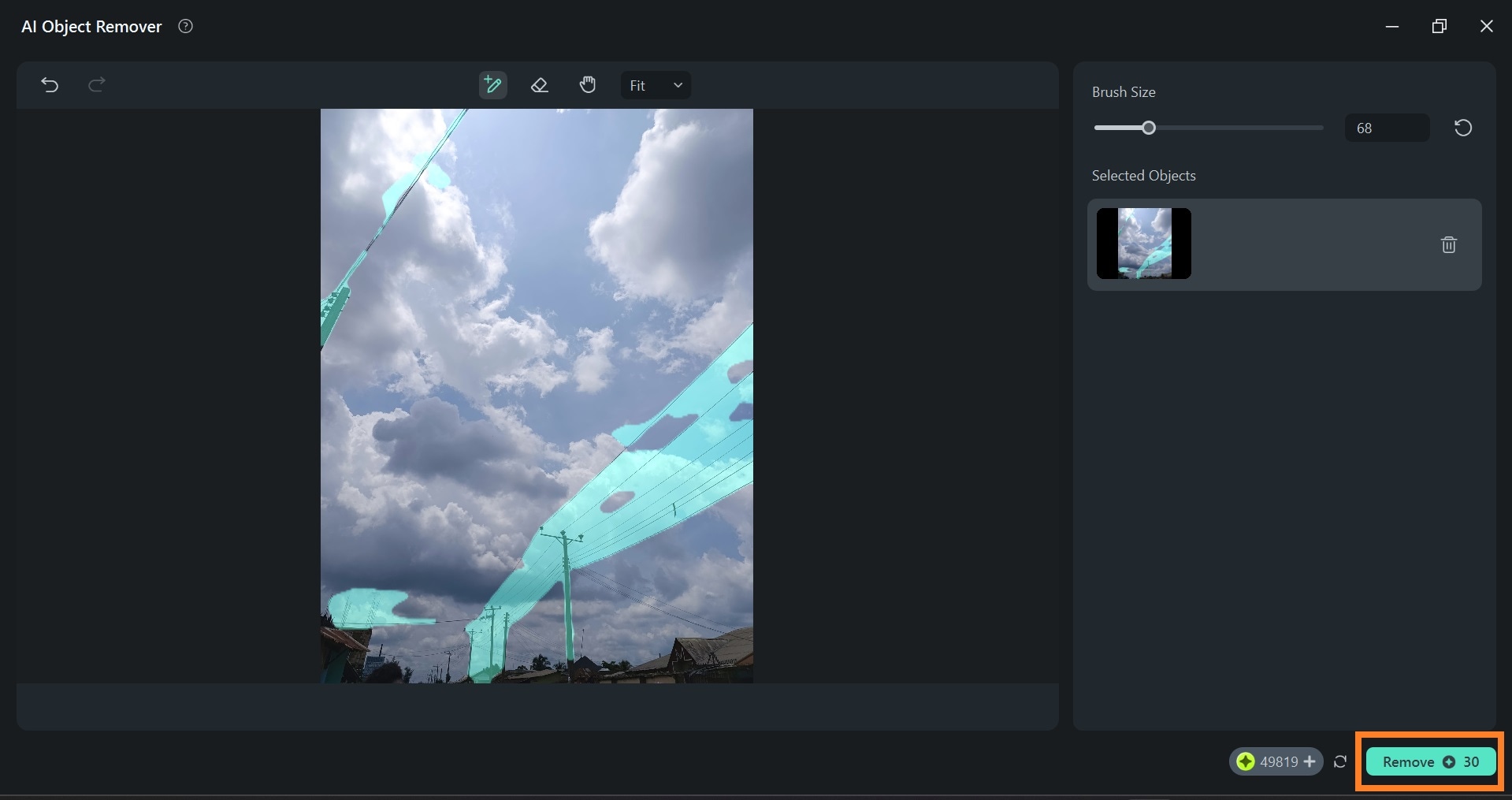
Se você já tem sua foto ou vídeo no painel e deseja remover um objeto durante a edição, basta clicar com o botão direito na imagem da linha do tempo e selecionar Removedor de Objetos por IA do Filmora.
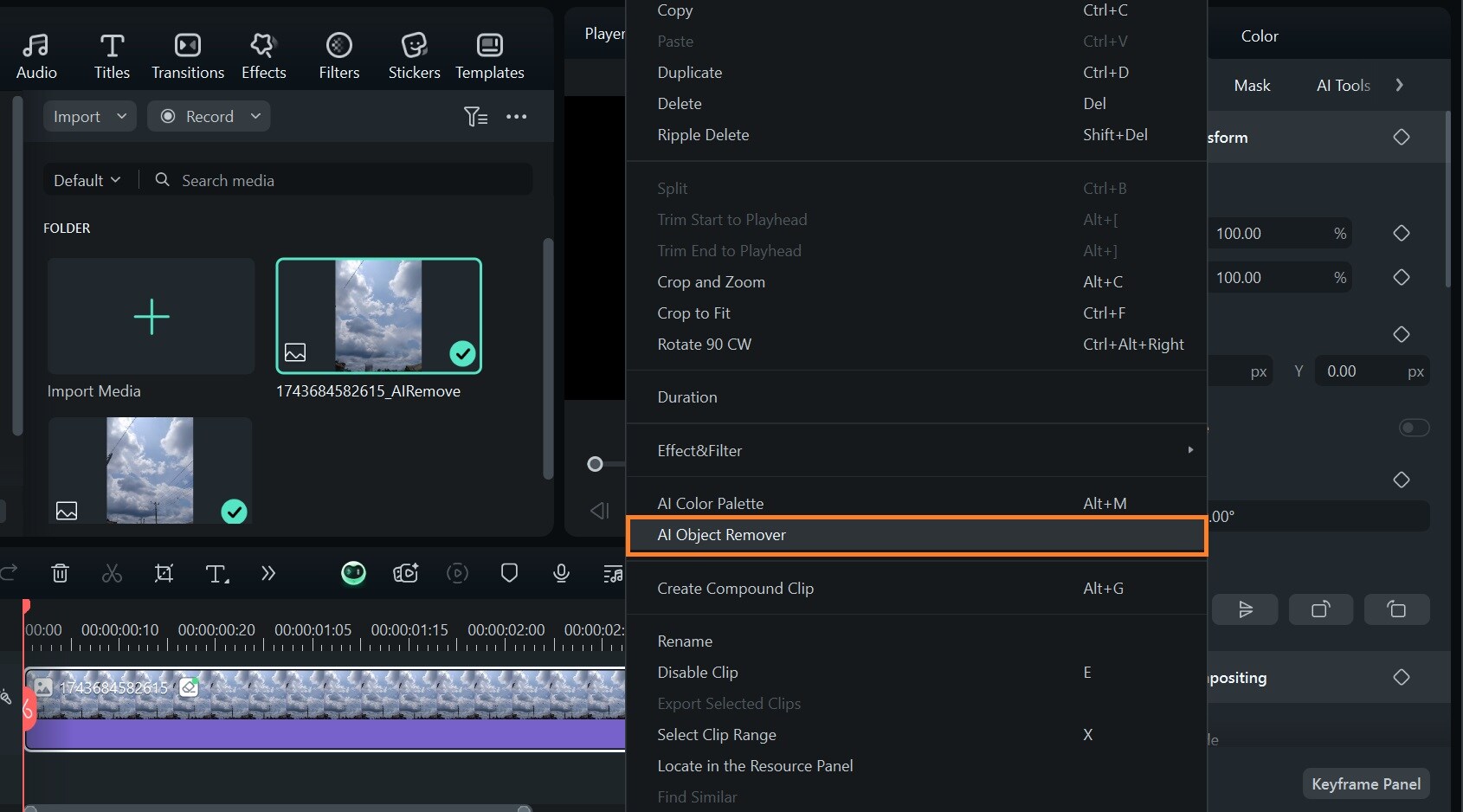
Sua foto editada será atualizada automaticamente no painel de edição.
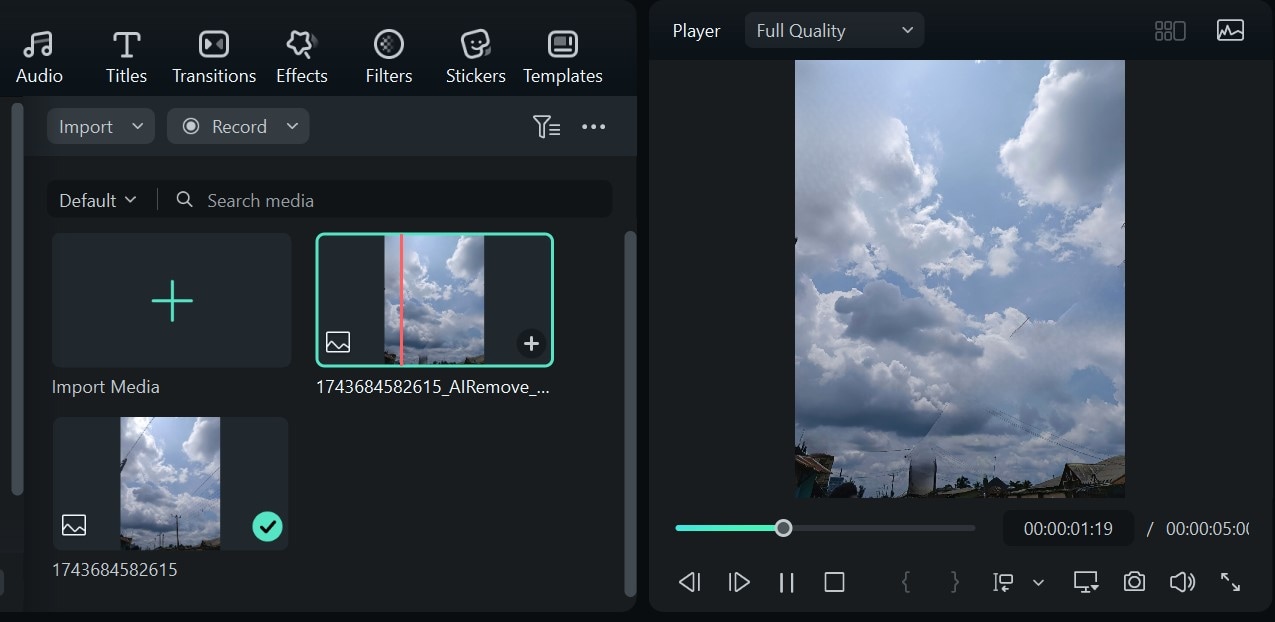
- Etapa 3: Exporte a imagem final.
- Quando estiver satisfeito com o resultado, exporte a imagem na resolução desejada.
- Garanta que o formato de mídia esteja em JPG ou PNG para evitar exportar sua imagem como um vídeo.
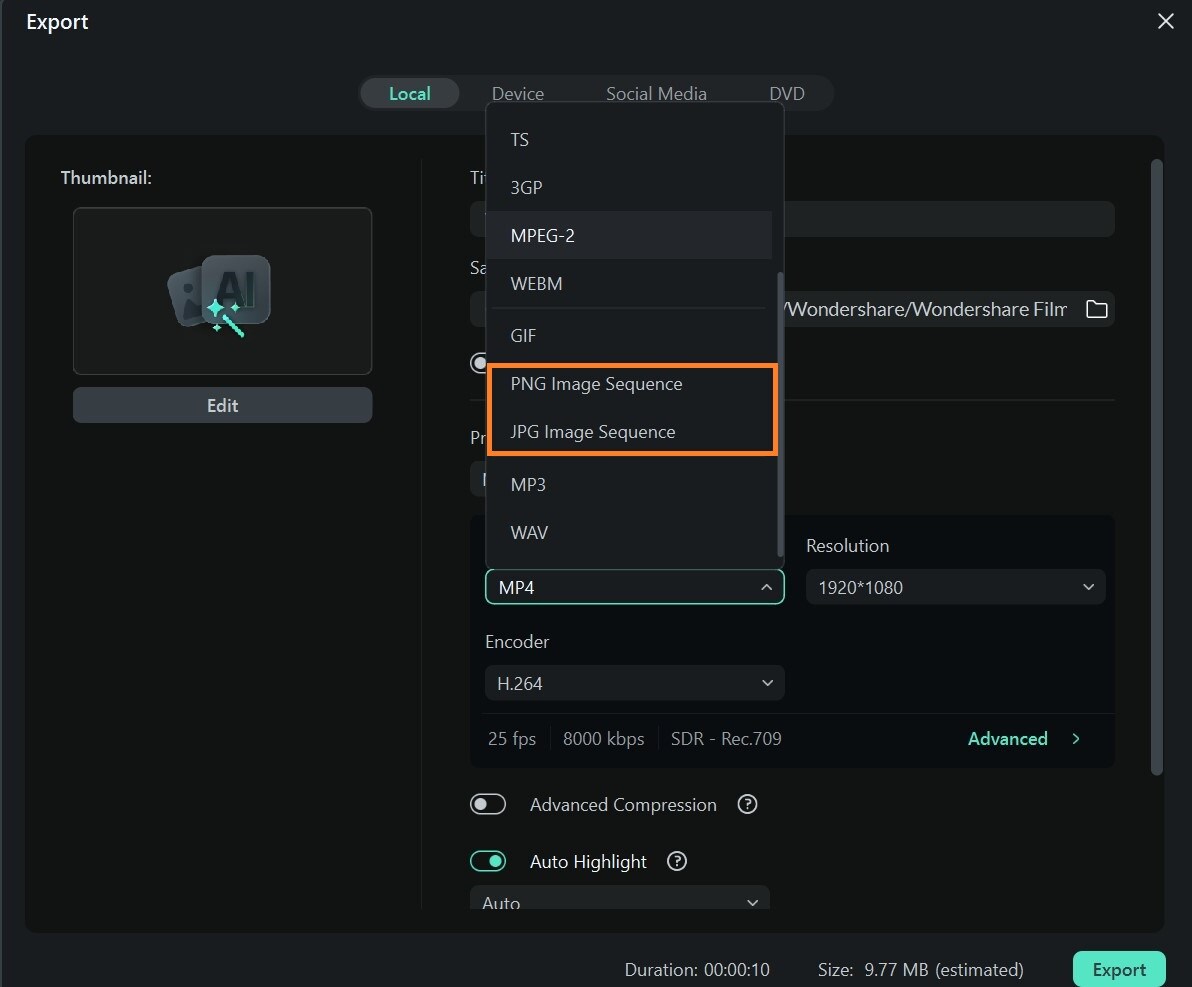
Conclusão
Graças a ferramentas como o Snapseed e o Filmora, remover distrações das suas fotos está mais fácil do que nunca. Se você precisa de uma correção rápida, o Snapseed remover objeto é uma ótima opção para fundos simples e pequenas edições. No entanto, ao lidar com texturas complexas, objetos maiores ou elementos difíceis como texto e adesivos, uma ferramenta com IA como o Filmora pode oferecer um resultado mais limpo e profissional com o mínimo de esforço.
Escolher a ferramenta certa depende das suas necessidades de edição, mas com essas opções, você sempre terá um jeito de criar imagens incríveis e sem distrações. Teste o Filmora e transforme suas fotos como um profissional!







